반응형
Notice
Recent Posts
Recent Comments
Link
| 일 | 월 | 화 | 수 | 목 | 금 | 토 |
|---|---|---|---|---|---|---|
| 1 | 2 | 3 | 4 | 5 | ||
| 6 | 7 | 8 | 9 | 10 | 11 | 12 |
| 13 | 14 | 15 | 16 | 17 | 18 | 19 |
| 20 | 21 | 22 | 23 | 24 | 25 | 26 |
| 27 | 28 | 29 | 30 |
Tags
- react-ga
- 시스템설계면접
- git commit 협업
- 시스템설계면접팁
- 가상면접2장
- gitsquash
- s3이미지다운로드됨
- formik submitting not working
- 리팩토링2판4장
- cypress React
- 디자인패턴
- 가상면접3장
- 시스템설계방법
- 시스템설계
- git squash
- formik react-query submitting not working
- 리액트구글애널리틱스
- file not found Error
- react
- 헤드퍼스트전략패턴
- 전략패턴
- 가상면접으로대규모시스템
- git commit merge
- awss3
- 리팩터링2판테스트
- 테스트코드책
- FirebaseAnalytics
- Git commit 합치기
- 시스템설계면접예시
- cypressBDD
Archives
- Today
- Total
mingg IT
[React+TS] apexcharts 차트 고도화 예시(Pie) 본문
프로젝트에서 apexcharts라는 라이브러리르 사용하고 있다.
ApexCharts.js – Open-Source HTML5 JavaScript Charts
See it in action Below is a code snippet to show a glimpse of how easy it is to create interactive charts.
apexcharts.com
우선 사용하기가 쉽고, 공식문서가 굉장히 친절하다. 그냥 type='pie' 'bar' 이런식으로 차트의 종류를 선택해서 쓸 수 있다.
커스텀을 엄청나게 빡세게 하지않아서 그런지 아직은 사용하는데 불편함이 없었다.
보통 통계 부분을 시각화를 많이해서 사용하는데,
조금이라도 더 유저가 친환경적으로 데이터를 확인할 수 있도록 차트를 고도화 한 기획에 대해서 작성하려고 한다.
매출액 파이 차트
수정 전
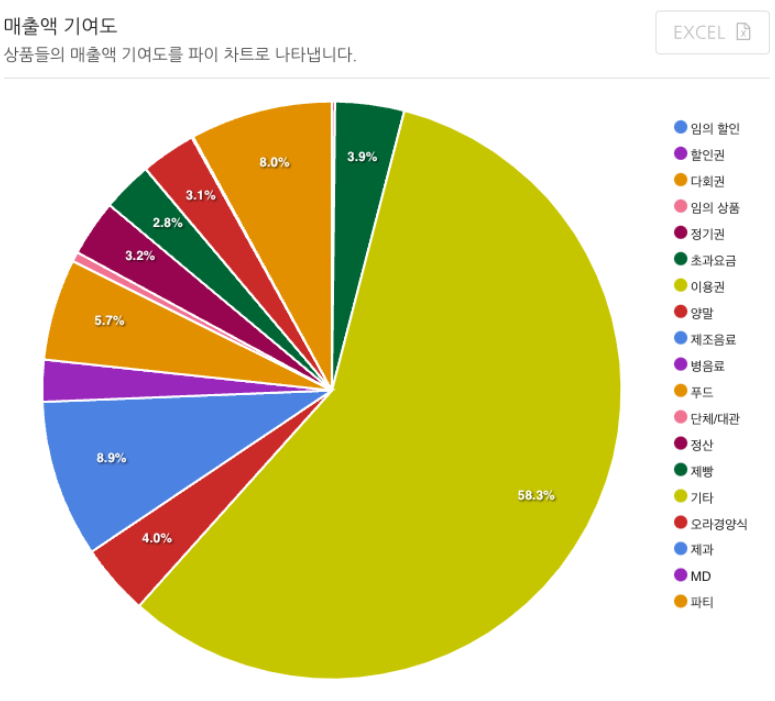
모든 상품별 매출액을 파이차트로 보여줌
상품의 종류가 매우 많아지거나, 상품금액이 상대적으로 작은 경우에는 사실상 원하는 데이터를 한눈에 파악하기가 힘들다.
수정 후
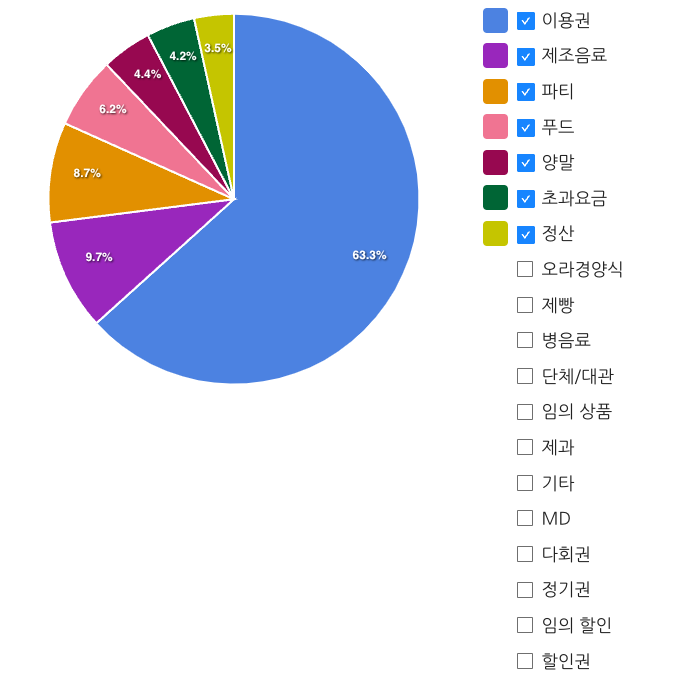
사용자가 보고싶은 상품을 선택하고, 선택한 상품에 따라 파이차트를 그려준다.
React + MUI5 + react-apexcharts 예시이다.
import { useEffect, useMemo, useState } from 'react';
import ReactApexChart, { Props as ChartProps } from 'react-apexcharts';
import { boardColorSelectionsMap, chartColorArray } from '@kinderlabs-pos/shared-data-type';
import { Box, Checkbox, Stack, Typography } from '@mui/material';
// values = {key: '이용권', value: 10000};
type ValueType = {
key: string;
value: number;
};
export const ApexPieChart = ({ values }: { values: ValueType[] }) => {
const [selectedLabels, setSelectedLabels] = useState<string[]>([]);
const colorArray = ['red', 'blue', 'pupple', 'green'];
// 초기 선택 값
const SHOW_COUNT = 7;
useEffect(() => {
const selectLabels = values.slice(0, Math.min(SHOW_COUNT, values.length)).map((val) => val.key);
setSelectedLabels(selectLabels);
}, [values]);
const handleLabelChange = (label: string) => {
setSelectedLabels((prevLabels) => {
if (prevLabels.includes(label)) {
return prevLabels.filter((prevLabel) => prevLabel !== label);
} else {
return [...prevLabels, label];
}
});
};
const filteredValues = useMemo(() => {
return values.filter((val) => selectedLabels.includes(val.key));
}, [selectedLabels]);
const series = useMemo(() => {
return filteredValues.map((val) => val.value);
}, [filteredValues]);
const options = useMemo(() => {
return {
colors: colorArray.filter((_, idx) => idx < filteredValues.length),
labels: filteredValues.map((val) => val.key),
xaxis: {
labels: {
style: {
colors: filteredValues.map((val) => 'blue'),
},
},
},
yaxis: {
labels: {
style: {
colors: ['blue'],
},
},
},
grid: {
borderColor: 'black',
},
legend: {
labels: {
colors: 'grey.500',
},
},
stroke: {
colors: ['white'],
},
responsive: [
{
breakpoint: 450,
chart: {
width: 280,
height: 280,
},
options: {
legend: {
show: false,
position: 'bottom',
},
},
},
],
};
}, [filteredValues]);
return (
<Stack direction={'row'}>
<ReactApexChart
width={500}
options={{ ...options, legend: { show: false } }}
series={series}
type='pie'
/>
<Stack spacing={0.2}>
{values.map((val) => (
<Stack
direction={'row'}
alignItems={'center'}>
<Box
width={25}
height={25}
sx={{ backgroundColor: colorArray, borderRadius: 1 }}
/>
<Checkbox
checked={selectedLabels.includes(val.key)}
onChange={() => handleLabelChange(val.key)}></Checkbox>
<Typography> {val.key}</Typography>
</Stack>
))}
</Stack>
</Stack>
);
};우측에 체크박스와 라벨은 라이브러리 내에 파이차트를 저런식으로 커스텀할 수 있는건 존재하지 않아서 내가 따로 컴포넌트로 만들었다.
Line차트랑 계속 추가 예정이다.
'FrontEnd' 카테고리의 다른 글
| [리팩토링] 리팩토링 2판 리뷰 (0) | 2023.08.04 |
|---|---|
| [이펙티브 타입스크립트] 4장 타입 설계 (0) | 2023.06.30 |
| 이미지 최적화 기법 (0) | 2023.06.29 |
| [이펙티브 타입스크립트] 7장 코드를 작성하고 실행하기 (0) | 2023.06.20 |
| [이펙티브 타입스크립트] 6장 타입 선언과 @types (1) | 2023.06.12 |
Comments

